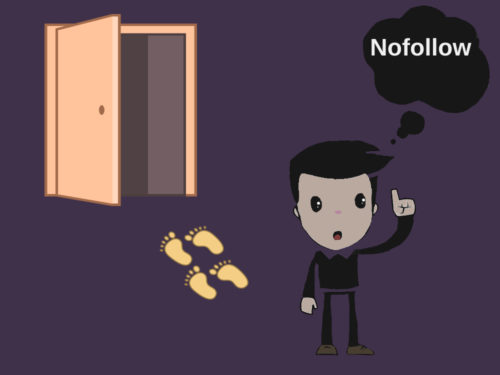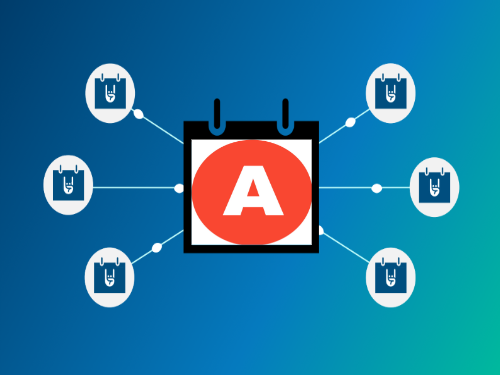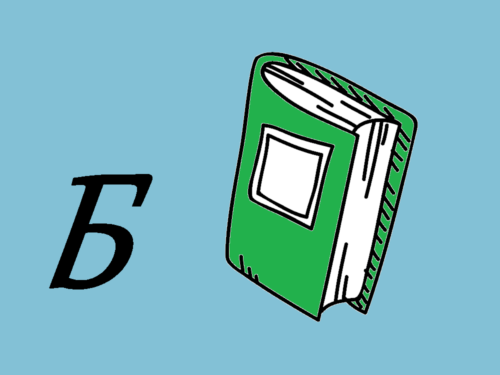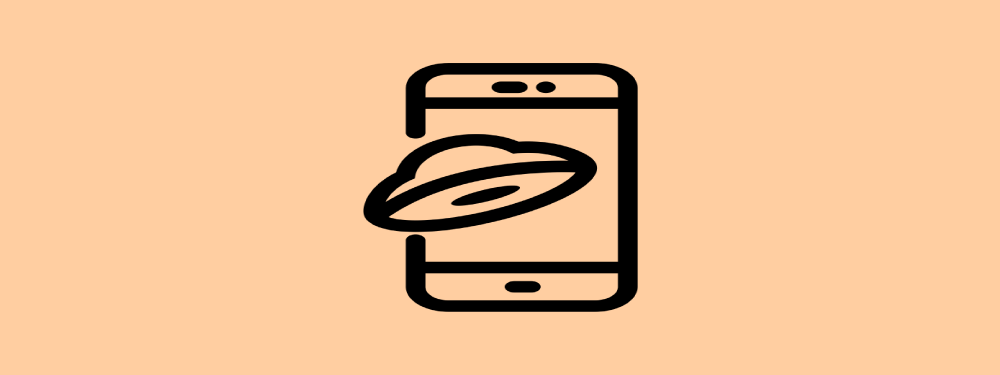
Владельцы корпоративной почты при смене хостинговой компании могут столкнуться со следующей проблемой: нужно снова платить за настройку почты со своим доменом. А если смена происходит постоянно? На этот случай приходят уже готовые решения от Яндекса. Посмотрим, что он предлагает.
О корпоративной почте
Яндекс Почта (ЯП) — бесплатный сервис для организации почты домена. Сейчас он входит в состав Яндекс.Коннект. Компаниям лучше всего создавать отдельные корпоративные ящики. Таким отправителям обычные пользователи доверяют больше, чем письмам с личных адресов. Например, dasha@cosmeticcompany.ru будет восприниматься гораздо лучше, чем dasha@yandex.ru — последнее будет похоже уже на спам.
Причем рассылки с личных ящиков принимаются за спам и сервисами почтовых служб. Они не доверяют таким отправителям, блокируют письма. В итоге читатель получит ваше сообщение либо в папке «Спам», либо не увидит его совсем.
Другие преимущества корпоративной почты:
- красивый адрес с названием компании;
- каждый сотрудник имеет свою почту внутри компании;
- поддержание имиджа и статуса фирмы.
Чем полезна Яндекс Почта для домена
Для обычных пользователей
- Объем одного ящика неограничен.
- Защита от несанкционированных доступов, нежелательной почты, технологии защиты от вирусов.
- Любые темы оформления и знакомый интерфейс для работы.
- Легкое и наглядное управление.
Для корпоративных
- 1000 бесплатных ящиков. По запросу можно получить еще.
- API для интеграции с системами компании;
- Автоматическое добавление новых сотрудников в рассылки.
- Все контакты сотрудников собраны для удобства в адресную книгу.
- Адресная книга синхронизируется с другими сервисами.
- Можно импортировать сообщения из других ящиков.
- Сортировка сообщений.
Для порталов
- Поддерживается логотип портала в почте.
- Высокая доступность.
- Сортировка сообщений.
Недостатки
Критических недостатков пока не наблюдается. По возникшим вопросам обращайтесь в службу поддержки: она оперативно реагирует на технические сбои, вопросы по использованию сервисов и различные проблемы, связанные с ними.
Проверка домена перед началом работы
Обратите внимание, что Яндекс не является компанией-регистратором: зарегистрировать у него доменное имя нельзя. Для работы вы уже должны арендовать его заранее, оформить на себя и делегировать на серверы обслуживающей компании. И только после этого приступить к настройкам корпоративного ящика.
Настройка
Для работы потребуется аккаунт Яндекса. Если у вас еще нет, пройдите регистрацию. Можно подключить до 50 доменов к почте Яндекса.
Подключение и получение статуса администратора
Выполните следующие шаги, если вы впервые добавляете доменное имя в почту:
- Авторизуйтесь в нужном аккаунте. На основе своей учетной записи строится дальнейшая работа с почтой.
- Зайдите на сервис Яндекс Коннект.
- Укажите свое доменное имя и нажмите «Подключить бесплатно».
Некоторое время система будет загружать личный кабинет. Найдите в левом боковом меню вкладку «Домены». Прямо из меню вы можете подключить еще один — достаточно нажать на плюсик.
Рядом появится статус «Не подтвержден» — перечеркнутый круг. Это значит, что вам нужно подтвердить свое право на владение доменным именем.
Нажмите на него. Яндекс предлагает 4 способа подтверждения, выберите любой удобный. После успешной проверки, вам будет присвоен статус администратора.
- Загрузите файл в корневой каталог. Формат: HTML. Его имя и содержимое будут представлены на странице подтверждения.
- Создайте файл локально и отредактируйте его в любом текстовом редакторе, используя информацию из личного кабинета.
- Переместите файл в корневую папку сайта.
- Вернитесь на страницу подтверждения и запустите проверку.Результат появится на странице Мои домены. Если попытка не удалась, повторите действия позже.
- Добавьте TXT-запись.
- Перейдите на сайт хостинга. Найдите раздел управления DNS-зоной.
- Скопируйте предложенную строку и перенесите ее в шаблон на хостинге. Обратите внимание, что доменное имя должно совпадать с указанным в аккаунте Коннекта.
- Далее вам остается только ждать. DNS может обновляться до 72 часов.
- После обновления зайдите на страницу Коннекта и кликните на запуск проверки.
- Вставьте мета-тег в код на главной странице.
- Скопируйте строку, которая предлагается на странице подтверждения.
- Проверьте, что строка добавилась.
- Вернитесь и нажмите «Запустить проверку».
- Делегирование на серверы Яндекса. Важно выполнить этот шаг после добавления домена в аккаунт. Право будет подтверждено автоматически.
- Добавьте TXT-запись.
Проверка обычно длится 5-10 минут, в редких случаях — больше 10.
DNS-записи: пошаговая настройка Почты Яндекс для домена
Шаг становится доступным после успешной проверки. Для работы Яндекс Почты потребуется правильная настройка DNS-записей. Есть два способа:
- Делегировать домен на сервисы Яндекса. Все настройки будут указаны автоматически.
- Настроить вручную.
Обратите внимание: просмотреть имеющиеся записи можно в личном кабинете, во вкладке «Управление DNS».
Делегирование домена на Яндекс
- Добавьте нужный домен.
- Найдите настройки делегирования у компании, которая предоставляет вам свои серверы.
- Заполните поля:
- Все остальные поля, при их наличии, оставьте пустыми.
- Дождитесь, пока настройки станут активными. На это может уйти до трех суток. Проверять можно через сервис whois и dig-утилиту.
- Статус изменится на «Домен подключен и делегирован на Яндекс».
MX-запись
MX — от английского «Mail eXchanger», почтовый обменник. Содержит в себе название сервера, который принимает почту. В нашем случае там должен быть указан Яндекс. Каждая запись имеет свой приоритет: чем меньше указана цифра, тем он выше. Это значит, что сервер с наивысшим приоритетом будет первым пытаться доставить письмо по адресу.
Ручная настройка (без делегирования):
- Удалите все старые MX-записи в своей панели управления на сайте регистратора.
- Создайте и заполните новую по следующим правилам:
- Значение: «mx.yandex.net.». Копировать нужно с точкой, за исключением тех случаев, когда сервис автоматически подставляет ее в конце.
- Приоритет — 10 (или любой другой, не равный нулю).
- Имя поддомена — «@» (либо имя домена, либо совсем пустое поле, если не удается ввести два предыдущих варианта). Пометка «@» означает, что мы делаем запись на основном домене.
- Дождитесь, когда настройки станут активными. Заметка «Для этого домена не проставлены MX-записи» исчезнет через некоторое время: обычно 5-30 минут, бывает и сутки.
Инструкция может незначительно изменяться. Уточняйте в разделе справки у своего хостинг-провайдера.
Как только MX-запись подтвердится, можно приступать к работе.
SPF
Чтобы избежать папки «Спам», заполните эту запись. Почтовые сервисы больше доверяют отправителям, у которых указаны серверы для отправки писем. Вы также даете меньше возможностей мошенникам рассылать фишинговые ссылки и спам от якобы вашего адреса.
- Перейдите на сайт регистратора.
- Удалите все старые TXT-записи.
- Создайте новую и впишите:
- Используйте запись
для включения других серверов. Вместо IP-1, IP-2, IP-3 укажите нужные IP-адреса.
- В поле имени введите «@» или имя домена. Если оба варианта не проходят, оставьте поле пустым.
- Сохраните изменения.
- Ожидайте активации настроек. Это может занять до 3-х суток.
CNAME-запись
Для сокращения имени хоста или присвоения ему какой-нибудь функции прописывается CNAME-запись. Она отвечает за псевдоним.
Запись создается на серверах компании, на которые делегирован домен.
- Откройте сайт регистратора.
- Нажмите на ссылку нужного домена.
- Перейдите в настройки управления DNS-зоной.
- Создайте CNAME-запись с параметрами:
- Сохраните изменения.
- Дождитесь активации настроек.
DKIM-подпись
Дает возможность пользователю понять, что письмо пришло от настоящего отправителя и не подделано.
Вам понадобятся публичный и приватный ключ подписи. Первый вы найдете на странице Почты. Второй — в API.
- Сначала нужно взять публичный ключ. Найдите «Цифровая подпись DKIM» —> «Показать содержимое записи»..
- Запишите ключ в новый TXT-файл на сайте регистратора.
Создаем первый корпоративный ящик сотрудника
- Кликните в левом меню пункт « Оргструктура» —> «Добавить» и из выпадающего меню —> «Добавить сотрудника».
- Откроется анкета, в которых нужно прописать: ФИО, должность, часовой пояс, дату рождения, пол. А также логин почты (info, support и т.д.), пароль и отдел (создается в том же меню «Добавить» —> «Добавить отдел»).
Для справки. Необязательно прописывать имя и фамилию, можно и компанию. Но делать это нужно в полях, отмеченных звездочкой.
Выбирайте пароль оптимальной длины с большими и маленькими буквами. Если он слишком простой, система не пропустит его и потребует ввести более сложный.
После создания, по клику вы получаете всю информацию о почте: ФИО сотрудника, часовой пояс, почту и staff, отдел.
Вход в доменную почту Яндекса такой же, как и в обычную: нужно будет указать название и только что введенный пароль. После авторизации нажмите кнопку «Завершить регистрацию».
Добавляем заместителя
Администратор по своему усмотрению назначает другого пользователя Яндекса своим заместителем. Логин должен включать в себя запись «*@yandex.tld».
Заместитель сможет руководить ящиками сотрудников, но не имеет доступа к домену.
Настроить статус можно в API Почты для домена.
При делегировании на серверы Яндекса возможно расширение прав заместителя.
Ограничения на отправку писем
- Отправить письмо можно не более, чем на 50 электронных ящиков через интерфейс.
- Самооборона Яндекса внимательно отслеживает все спамные и честные рассылки. Чем меньше писем первой категории с вашего ящика исходит, тем больше лимит на отправку.
Как импортировать письма с других ящиков
Обратите внимание! Работа с почтой доступна после прохождения проверки.
При импорте в личный кабинет добавляются новые ящики. Они должны иметь логин и пароль, соответствующие требованиям:
- логин только из латинских символов длиной до 30 штук, начинается с буквы;
- пароль от 6 до 20 символов с латинскими буквами, цифрами и специальными символами.
Подводим итоги
Почта для домена на Яндексе доступна для личного и корпоративного использования. Настройка проходит несложно, а при делегировании на серверы Яндекса — автоматически. Внимательно читайте все инструкции и выполняйте действия последовательно. Не спешите — в некоторых случаях придется ждать до нескольких суток.